Excel : Comment calculer la somme cumulée par groupe
Vous pouvez utiliser la formule suivante pour calculer une somme cumulée par groupe dans Excel :
=SUMIF(A$2:A2,A2,B$2:B2)
Cet exemple particulier suppose que les valeurs du groupe se trouvent dans la colonne A et que les valeurs à additionner sont dans la colonne B.
L’exemple suivant montre comment utiliser cette formule dans la pratique.
Exemple : calculer la somme cumulée par groupe dans Excel
Supposons que nous disposions de l’ensemble de données suivant qui montre les points marqués par les basketteurs de différentes équipes :
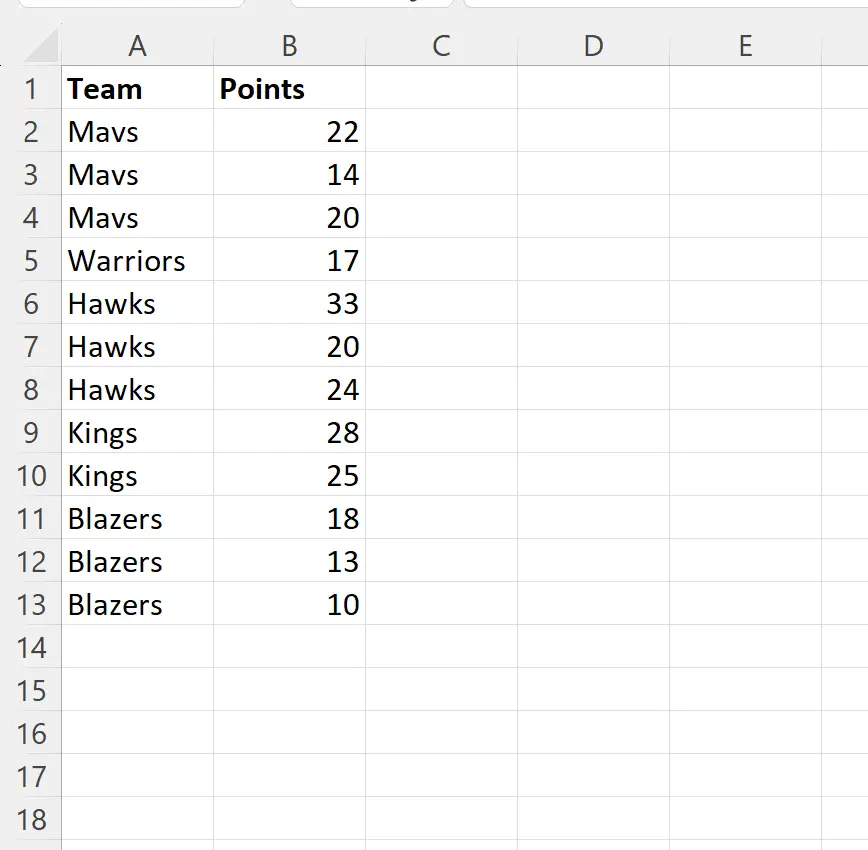
Supposons que nous souhaitions calculer les points cumulés pour chaque équipe.
Pour ce faire, nous pouvons taper la formule suivante dans la cellule C2 :
=SUMIF(A$2:A2,A2,B$2:B2)
Nous pouvons ensuite cliquer et faire glisser cette formule vers chaque cellule restante de la colonne C :
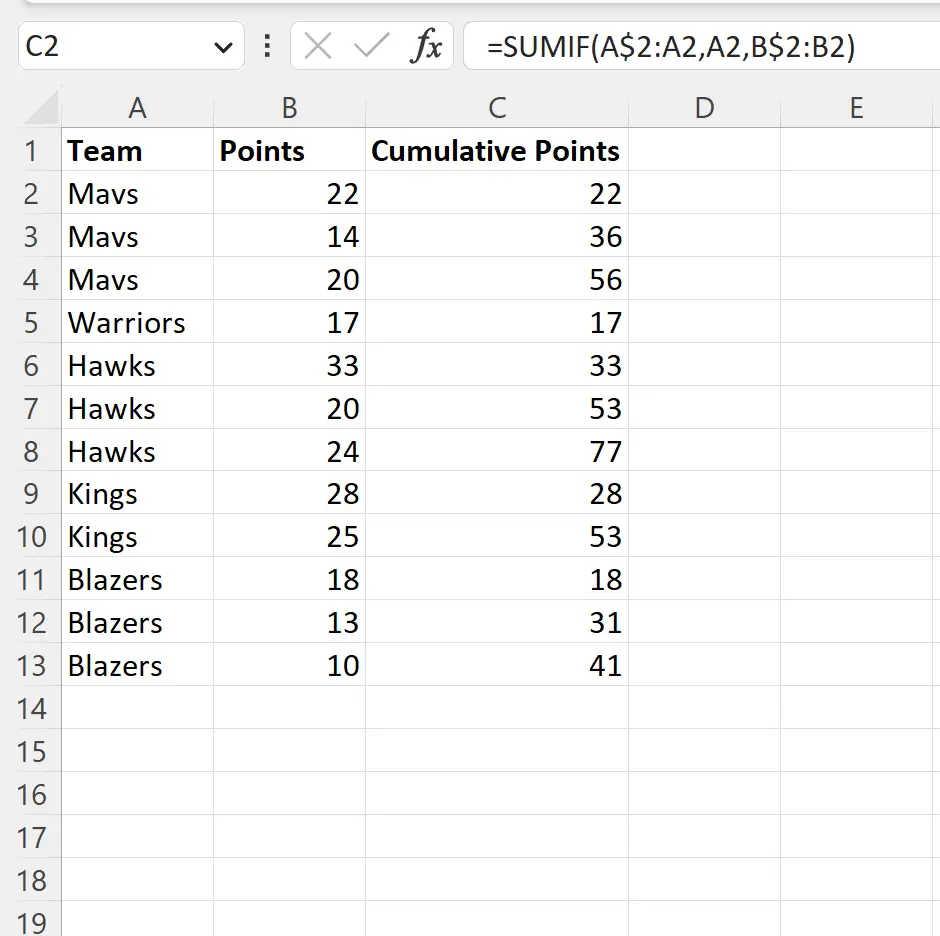
La colonne C affiche les valeurs cumulées des points pour chaque équipe.
Par exemple:
- Le cumul des points pour les Mavs est : 22, 36, 56
- Le cumul de points pour les Warriors est de : 17
- Le cumul des points pour les Hawks est : 33, 53, 77
- Le cumul des points pour les Rois est de : 28, 53
- Le cumul des points pour les Blazers est de : 18, 31, 41
Notez que les valeurs de la colonne de somme cumulée redémarrent pour chaque nouveau nom d’équipe.
Remarque : Cette formule fonctionne même si chacun des noms d’équipes n’est pas regroupé.
Ressources additionnelles
Les didacticiels suivants expliquent comment effectuer d’autres opérations courantes dans Excel :
Comment calculer la somme par groupe dans Excel
Comment calculer la fréquence relative dans Excel
Comment calculer la fréquence cumulée dans Excel
